Инструменты администратора
В этом разделе рассматриваются инструменты пользователя в меню "Инстр.адм." раздела "Параметры системы".
Значения по умолчанию выделены жирным шрифтом.
Инструменты администратора используются администратором. Для изменения этих параметров обратитесь к администратору.
Рекомендуется настроить Аутентификацию администратора до настройки Инструментов администратора.
Управление адресной книгой
Позволяет добавлять, изменять или удалять данные в адресной книге.
Подробные сведения см. в разделе "Адресная книга".
Программирование/Изменение
Позволяет регистрировать и изменять имена, а также коды пользователей.
Имена
Позволяет регистрировать имя, отображение ключа, регистрационный номер и выбор заголовка.
Данные для аутентификации
Позволяет зарегистрировать код пользователя, а также указать функции, доступные для каждого кода. Также можно зарегистрировать имена и пароли пользователей, используемые для отправки писем по электронной почте, сохранения файлов в папки или для доступа к серверу LDAP.
Защита
Позволяет зарегистрировать код защиты.
Адр. Факса
Позволяет зарегистрировать номер факса, режим международной передачи, заголовок факса, вставку этикетки, адресата IP-факса и протокол.
Электронная почта
Позволяет зарегистрировать адрес электронной почты.
Папка
Позволяет зарегистрировать протокол, путь, номер порта и имя сервера.
Добавить в группу
Позволяет создавать группы из имен, зарегистрированных в адресной книге.
Удалить
Имена из адресной книги также можно удалять.
Можно зарегистрировать до 2000 имен.
Можно зарегистрировать до 500 кодов пользователей.
Регистрировать имена в адресной книге и управлять ими можно также с помощью программы Web Image Monitor или SmartDeviceMonitor for Admin.
Адресная книга: програм./изменение/удаление группы
Имена, зарегистрированные в адресной книге, можно добавлять в группу. Затем можно легко управлять именами, зарегистрированными в каждой группе.
Программирование/Изменение
Можно регистрировать и изменять группы.
Имена
Позволяет регистрировать имя, отображение ключа, регистрационный номер и выбор заголовка.
Запрогр.польз./группа
Позволяет проверить имена или группы, зарегистрированные для каждой группы.
Защита
Позволяет зарегистрировать код защиты.
Добавить в группу
Позволяет добавлять группы, зарегистрированные в адресной книге, в другую группу.
Удалить
Позволяет удалить группу из адресной книги.
Можно зарегистрировать до 100 групп.
Регистрировать группы в адресной книге и управлять ими можно также с помощью программы Web Image Monitor или SmartDeviceMonitor for Admin.
Используйте программу SmartDeviceMonitor for Admin, поставляемую вместе с модулем принтера/сканера.
Адресная книга: изменить порядок
Этот пункт позволяет изменять очередность зарегистрированных имен.
Можно изменять порядок следования элементов на одной странице, но не перемещать элементы на другую страницу.
Например, нельзя переместить элемент со страницы "ПЛАНИРУЕТСЯ" ([OPQ]) на страницу "ЕЖЕДНЕВНО" ([CD]).
Нажмите [Параметры системы].
Нажмите [Инструм.админ.].
Нажмите [Адресная книга: изменить порядок].
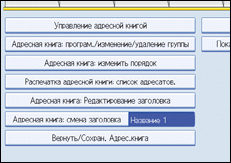
Нажмите клавишу имени, которое необходимо переместить.
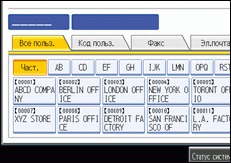
Можно выбрать имя с помощью цифровых клавиш.
Нажмите клавишу имени на том месте, в которое требуется переместить выбранное имя.
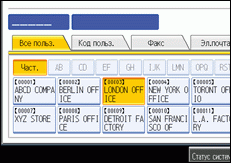
Клавиша пользователя перемещается в выбранное положение, а уже находящаяся в данном положении клавиша пользователя перемещается вперед или назад.
При перемещении клавиши выбранного пользователя вперед уже находящаяся в данном положении клавиша пользователя перемещается назад.
При перемещении клавиши выбранного пользователя назад уже находящаяся в данном положении клавиша пользователя перемещается вперед.
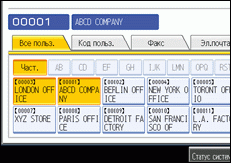
Можно выбрать имя с помощью цифровых клавиш.
Распечатка адресной книги: список адресатов
Этот пункт позволяет напечатать список адресатов, зарегистрированных в адресной книге.
Печать в порядке заголовка 1
Печатает адресную книгу в порядке заголовка 1.
Печать в порядке заголовка 2
Печатает адресную книгу в порядке заголовка 2.
Печать в порядке заголовка 3
Печатает адресную книгу в порядке заголовка 3.
Печать списка группового набора
Печатает адресную книгу групп.
Нажмите [Параметры системы].
Нажмите [Инструм.админ.].
Нажмите [Распечатка адресной книги: список адресатов].
Выберите формат печати.
Чтобы распечатать список на обеих сторонах листа, выберите [Печать на 2-х сторон.].
Нажмите клавишу [Пуск].
Распечатывается список.
Адресная книга: Редактирование заголовка
Можно отредактировать заголовок для облегчения поиска пользователя.
Нажмите [Параметры системы].
Нажмите [Инструм.админ.].
Нажмите [Адресная книга: Редактирование заголовка].
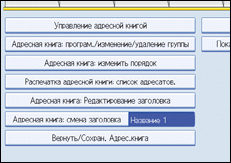
Нажмите клавишу с именем заголовка, который требуется изменить.
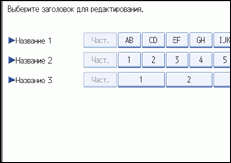
Введите новое имя и нажмите клавишу [ОК].
Нажмите [ОК].
Адресная книга: Сменить заголовок
Этот пункт позволяет указать заголовок, используемый при выборе имени.
Значение по умолчанию: Название 1.
Создать копию/восстановить адресную книгу
Можно создать резервную копию адресной книги аппарата на внешнем носителе или восстановить адресную книгу с резервной копии, хранящейся на внешнем носителе.
Создать копию
Можно сохранить резервную копию адресной книги аппарата на внешнем носителе.
Восстановить
Можно восстановить адресную книгу с резервной копии, хранящейся на внешнем носителе.
Формат
Можно отформатировать внешний носитель.
Получить информацию о носителе
Отображаются свободный и занятый объем памяти внешнего носителя.
Показать/распечатать счетчик
Этот пункт позволяет просмотреть и напечатать количество отпечатанных страниц.
Показать/распечатать счетчик
Отображает количество отпечатанных страниц для каждой функции (всего, копир, принтер, A3/DLT, дуплекс, факс. печать, послать точно, отправление факсов, послать сканер).
Печать списка счетчиков
Печатает список, содержащий количество отпечатанных страниц для каждой функции.
Показать/сбросить/распечатать счетчик по пользователю
Этот пункт позволяет просматривать и печатать, а также устанавливать на "0" счетчики отпечатанных страниц, обращение к которым производится через коды пользователей.
Для просмотра количества всех отпечатанных страниц нажмите [![]() Пред.] и [
Пред.] и [![]() След.].
След.].
Количество отпечатанных страниц может отличаться от значения счетчика в "Показать/распеч.счетчик".
Печать списка счетчиков для всех пользователей
Печать значений счетчиков для всех пользователей.
Сброс списка счетчиков для всех пользователей
Сброс значения счетчиков для всех пользователей.
Печать списка счетчиков по пользователям
Печать значений счетчиков для каждого пользователя.
Сброс списка счетчиков по пользователю
Сброс значения счетчика для каждого пользователя.
Выбрать все на стр.
Выбрать всех пользователей на странице.
Управление аутентификацией пользователей
Аутентификация кода пользователя
Используя аутентификацию кода пользователя, можно ограничить доступные функции и контролировать их использование.
При использовании аутентификации кода пользователя требуется зарегистрировать код пользователя.
С помощью функции управления принтером с ПК можно получить журнал распечаток, соответствующий кодам, введенным с помощью драйвера принтера.
За подробной информацией о базовой аутентификации, аутентификации Windows, аутентификации LDAP и аутентификации сервером интеграции обращайтесь к администратору.
Копир
Сервер документов
Факс
Принтер
Принтер: Управл. с ПК
Сканер
Аутент.здн.на печ: Полностью, Простая (Огр.), Простая (Все)
Базовая аутентификация
Аутентификация Windows
Аутентификация LDAP
Аутентификация сервером интеграции
Выкл.
Значение по умолчанию - Выкл..
Расширенное управление аутентификацией
За подробной информацией об этой функции обращайтесь к администратору.
Управление аутентификацией администраторов
За подробной информацией об этой функции обращайтесь к администратору.
Прогр./Изменить администратора
За подробной информацией об этой функции обращайтесь к администратору.
Управление счетчиком
Укажите функции, для которых необходимо использовать счетчик.
Дополнительная защита
Указывает, использовать ли расширенные функции безопасности. Для получения информации о расширенных функциях безопасности обратитесь к администратору.
Автоматическое удаление файла на сервере документов
Этот параметр определяет, удалять ли документы, сохраненные на Сервере документов по истечении определенного времени.
Значение по умолчанию: ВКЛ., 3 день(и).
Если выбрано значение [ВКЛ.], сохраненные после этого документы удаляются через заданный период времени.
Если выбрано значение [Выкл.], автоматическое удаление документов производиться не будет.
Если выбрано значение [ВКЛ.], введите количество дней в диапазоне от 1 до 180 (с шагом в 1 день).
Значение по умолчанию 3 дня, т.е. документы будут удалены через 3 дня (72 часа) после их сохранения.
Удалить все файлы с сервера документов
Можно удалить все файлы, хранящиеся на сервере документов, включая файлы, сохраненные с помощью функции принтера в режиме "Печать образца", "Блокировка печати", "Отложенная печать" и "Сохраненное задание на печать".
Даже если пароль был уже задан, все документы будут удалены.
Появится сообщение подтверждения. Чтобы удалить все документы, выберите [Да].
Запрограммировать / Изменить / Удалить сервер LDAP
Запрограммируйте сервер LDAP непосредственно для поиска адресатов электронной почты в адресной книге сервера LDAP. Эта функция возможна при отправке сканированных файлов по электронной почте с помощью функции сканера или факса.
Для начала поиска LDAP убедитесь, что настроены перечисленные ниже пункты. Для настройки других пунктов проверьте операционную среду и внесите необходимые изменения.
Имя сервера
Поиск в базе
Номер порта
Условия поиска
Аутентификация
Эта функция поддерживает LDAP версии 2.0 и 3.0.
Для использования сервера LDAP в окне поиска LDAP выберите [ВКЛ.].
Подробную информацию о программировании сервера LDAP см. в разделе "Программирование сервера LDAP".
LDAP Поиск
Укажите, следует ли использовать сервер LDAP для поиска.
Значение по умолчанию - Выкл..
Если выбрано значение [Выкл.], то список сервера LDAP не отобразиться на экране поиска.
Автоматическое отключение (всегда включено)
Указывает, использовать ли автоматическое отключение.
Значение по умолчанию - ВКЛ..
Програм. / Измен. /Удалить область
Программирование области, которая будет использоваться для аутентификации Kerberos.
Имя области
Имя сервера KDC
Имя домена
При программировании области обязательно задайте имя области и имя сервера KDC.
Подробную информацию о функциях "Програм. / Измен. /Удалить область" см. в разделе "Программирование области".
Версия микропрограммы
Позволяет проверить версию установленного программного обеспечения.
Уровень безопасности сети
За подробной информацией об этой функции обращайтесь к администратору.
Параметр автоматической очистки памяти
За подробной информацией об этой функции обращайтесь к администратору.
Очистка всей памяти
За подробной информацией об этой функции обращайтесь к администратору.
Удалить все журналы
За подробной информацией об этой функции обращайтесь к администратору.
Передать настройку журналов
За подробной информацией об этой функции обращайтесь к администратору.
Безопасность данных для копирования
За подробной информацией об этой функции обращайтесь к администратору.
Постоянный порт USB
Задает, будет ли порт USB постоянным.
Значение по умолчанию - Выкл..
Если ПК с установленный драйвером принтера подключается к другому устройству той же модели через порт USB, то выбор значения [ВКЛ.] этого параметра позволяет избежать дополнительной установки драйвера на ПК.
Параметры шифрования данных аппарата
За подробной информацией об этой функции обращайтесь к администратору.